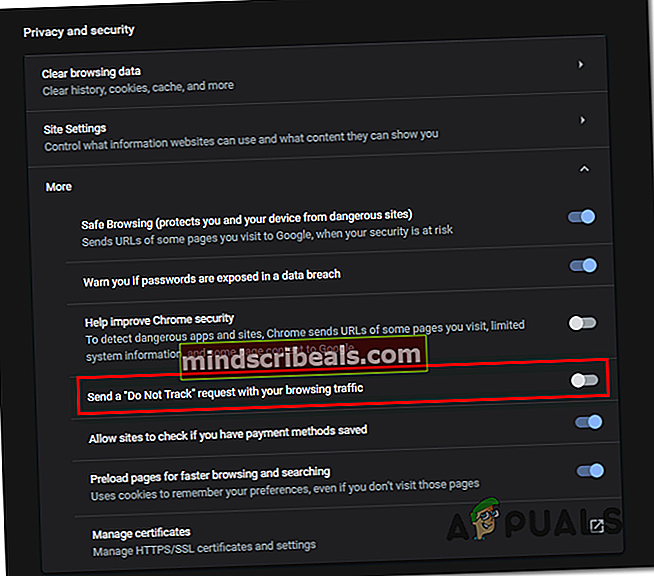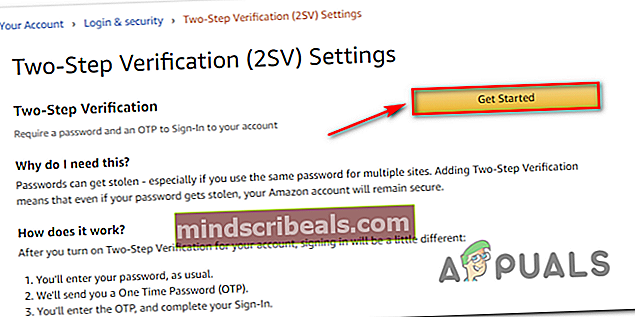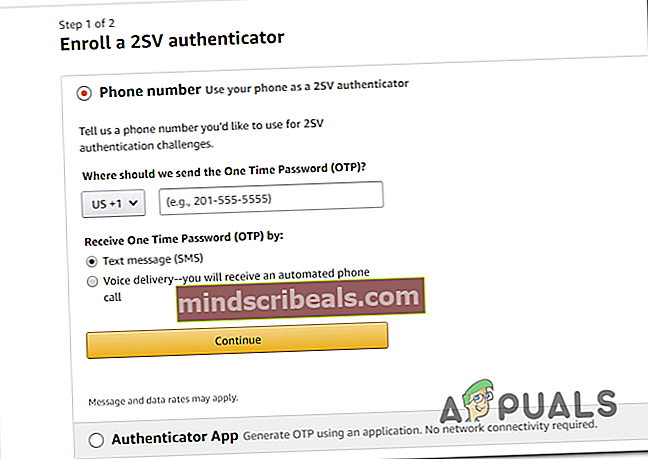Kód chyby videa Amazon Prime 7031
Niektorí používatelia služby Amazon Prime hlásia, že zrazu nie sú schopní streamovať určité filmy alebo televízne programy. Chyba, ktorá sa objaví, je Video nie je k dispozícii (kód chyby 7031). Zdá sa, že u väčšiny postihnutých používateľov sa tento problém vyskytuje iba pri určitých položkách v streamovacej knižnici (niektoré položky je možné streamovať bez chýb).

Tu je zoznam potenciálnych vinníkov, ktorí by mohli nakoniec spôsobiť Kód chyby 7031 na Amazon Prime Video:
- Vydanie servera Amazon - Jedným z najbežnejších problémov, ktoré by mohli nakoniec spôsobiť tento chybový kód, je rozšírená chyba servera. Pred vyskúšaním akýchkoľvek ďalších opráv skontrolujte, či problém skutočne nie je spôsobený výpadkom spôsobeným webovou službou Amazon.
- Problém so serverom domény .COM - Ak potvrdíte, že problém skutočne spôsobuje problém so serverom, môžete problém celkom obísť tak, že sa namiesto toho pokúsite streamovať obsah cez doménu .ca. Toto riešenie potvrdilo veľa amerických používateľov.
- Nekompatibilita s Vivaldi (alebo iným prehliadačom na báze Chromu) - Ako sa ukázalo, Amazon Prime Video má tendenciu odmietať spúšťanie všetkých druhov chýb s Vivaldi a inými prehliadačmi založenými na chróme. V takom prípade môžete problém ľahko obísť použitím prehliadača Chrome pri streamovaní obsahu z aplikácie Amazon Video.
- V prehliadači Chrome je povolená funkcia „Nesledovať“ - Existuje jedna možnosť ochrany osobných údajov v prehliadači Chrome, s ktorou Amazon Prime Video odmieta pracovať (Pošlite požiadavku „Nesledovať“ s vašou návštevnosťou z prehliadania).Ak je táto možnosť v prehliadači Chrome povolená, navštívte stránku Súkromie a bezpečnosť nastavenia a deaktivujte ho, aby mohla spoločnosť Amazon Prime zhromažďovať údaje o správaní (na ktorých trvá).
- Pre PlayOn je vyžadované dvojstupňové overenie - Ak streamujete obsah Amazon Video zo služby tretej strany a prehrávate PlayOn, budete musieť povoliť dvojstupňové overenie (buď prostredníctvom telefónu alebo prostredníctvom aplikácie Authenticator), aby ste mohli opraviť tento konkrétny chybový kód.
- Používateľ sa pokúša streamovať geograficky uzamknutý obsah - V prípade, že k tejto chybe narazíte iba pri pokuse o streamovanie niektorých titulov, pravdepodobne budete mať čo do činenia s obmedzením geografického zámku. Ak je tento scenár použiteľný, budete musieť použiť klienta VPN na systémovej úrovni, ak chcete streamovať geograficky uzamknutý obsah.
Prešetrovanie problému so serverom
Predtým, ako vyskúšate niektorú z nižšie uvedených opráv, mali by ste sa najskôr ubezpečiť, že je uvedený problém Kód chyby 7031nie je mimo vašu kontrolu. Pamätajte, že s týmto chybovým kódom sa v minulosti stretol celý svet po rozšírenej chybe webovej služby Amazon, ktorá efektívne zlomila naparovanú súčasť pre veľa postihnutých používateľov.
Ak si myslíte, že by tento scenár mohol byť použiteľný, mali by ste najskôr preskúmať, či aj u Amazon Prime nedochádza k rovnakým problémom s ostatnými. Začnite kontrolou IsTheServiveDown a DownDetector a zistite, či majú ostatní podobné problémy.

Poznámka: V prípade, že vaše vyšetrovanie odhalí, že rovnaký problém má aj mnoho ďalších používateľov, neexistuje iná oprava, než čakať na odstránenie problému softvérovými inžiniermi spoločnosti Amazon.
Ak ste si všimli, že skutočne existujú problémy s prázdnymi miestami, mali by ste si tiež pozrieť oficiálny účet Amazon Video Twitter a hľadať akékoľvek oficiálne oznámenia zo strany Amazonu.
V prípade, že potvrdíte, že problém nie je rozšírený, prejdite na ďalšiu potenciálnu opravu, kde nájdete pokyny na riešenie rôznych miestnych problémov, ktoré by mohli spôsobiť Kód chyby 7031.
Naparovanie z domény .ca
Ako sa ukázalo, niektorí používatelia ovplyvnení USA zistili, že v ich prípade 7031 chyba streamovania nastane, len keď sa pokúsia pariť obsah z //www.primevideo.com/.Pri pokuse o stream z //www.primevideo.ca/, rovnaký kód chyby sa nevyskytuje a sú schopní streamovať obsah normálne.

Ak ste sa s týmto problémom stretli v doméne .com, prepnite na doménu .ca a skontrolujte, či problém pretrváva.
ak stále uvidíte Kód chyby 7031, presunúť nadol na ďalšiu možnú opravu nižšie.
Používanie prehliadača Chrome (ak je k dispozícii)
Ak používate Vivaldi alebo iný menej známy prehliadač na báze Chromu s vlastnými vlastnými úpravami, je možné, že máte problém s prehliadačom. Majte na pamäti, že hlavný vývojový tím spoločnosti Amazon je notoricky známy tým, že veľmi pomaly rieši chyby a chyby zaslané postihnutými používateľmi.
Vzhľadom na to, že sa väčšinou zameriavajú na čo najplynulejší zážitok z používania inteligentných televízorov a prehliadačov s najväčším podielom na trhu, neočakávajte čoskoro riešenie v prípade, že používate Vivaldi alebo podobný prehliadač.
Ak je tento scenár použiteľný, najlepším riešením je prejsť na Chrome iba na účely streamovania - pretože ide o najstabilnejší prehliadač, pokiaľ ide o streamovanie obsahu z Amazon Prime. Najnovšiu verziu prehliadača Chrome si môžete stiahnuť z tohto odkazu (tu).

Pokúste sa použiť Chrome pri používaní aplikácie Amazon Prime a zistite, či sa stále vyskytuje ten istý problém.
Ak ten istý problém pretrváva alebo ste Chrome už používali, prejdite nadol k ďalšej potenciálnej oprave nižšie.
Zakázanie požiadavky „Nesledovať“ v prehliadači Chrome (ak je k dispozícii)
V prípade, že používate prehliadač Google Chrome, môžete očakávať Kód chyby 7031z dôvodu a Ochrana osobných údajov nastavenie (Pošlite požiadavku „Nesledovať“ s vašou návštevnosťou prehliadania), ktorý je nakoniec v rozpore s Amazon Prime.
Táto možnosť nakoniec zablokuje Amazon Prime v zhromažďovaní údajov o správaní, čo sa mu zjavne nepáči (výsledná chyba).
Niekoľko používateľov prehliadača Chrome, ktorí sa dostali do podobného scenára, potvrdilo, že problém bol vyriešený, a po deaktivovaní tejto možnosti ochrany osobných údajov mohli bez problémov streamovať obsah služby Amazon Prime.
Ak je tento scenár použiteľný a narazíte na Kód chyby 7031v prehliadači Chrome postupujte podľa pokynov nižšie a uistite sa, že Pošlite požiadavku „Nesledovať“ s vašou návštevnosťou prehliadaniaje zakázané.
Musíte urobiť nasledovné:
- V prehliadači Chrome kliknite na tlačidlo akcie (ikona s tromi bodkami) v pravom hornom rohu a potom kliknite na nastavenie z novoobjaveného kontextového menu.

- Keď sa nachádzate v ponuke Nastavenia, posuňte zobrazenie nadol na ikonu Ochrana súkromia a bezpečnosť časť a kliknite na Viac priniesť viac možností.
- Ďalej zrušte začiarknutie prepínača priradeného kPošlite požiadavku „Nesledovať“ s vašou návštevnosťou prehliadania.
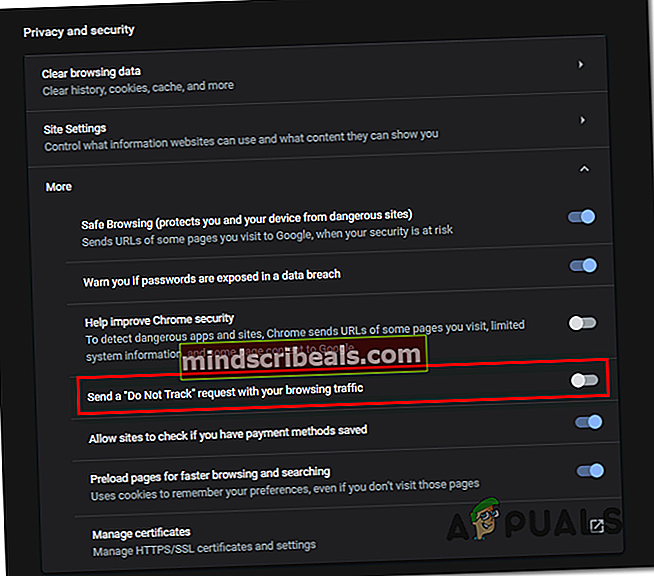
Poznámka: Ak je už zakázané, nechajte to takto a prejdite dole k ďalšej potenciálnej oprave nižšie.
- Raz toto Ochrana osobných údajov je vypnutá, obnovte stránku Amazon Prime a pokúste sa znova streamovať obsah, aby ste zistili, či je problém teraz opravený.
V prípade, že stále vidíte to isté Pošlite požiadavku „Nesledovať“ s vašou návštevnosťou prehliadaniachyba, prejdite dole na ďalšiu potenciálnu opravu nižšie.
Povolenie dvojstupňového overenia (ak je k dispozícii)
Ako sa ukázalo, v prípade, že sa s týmto problémom stretávate pri streamovaní obsahu z Amazon Prime cez PlayOn, je veľmi pravdepodobné, že vidíte Kód chyby 7031 z dôvodu, že dvojstupňové overenie nie je povolené.
Podobne ako ďalšie poskytované služby, Amazon Prime trvá na ďalšej vrstve zabezpečenia, keď sa používa prostredníctvom služieb tretích strán, ako je PlayOn.
Ak je tento scenár použiteľný, postupujte podľa pokynov nižšie a povoľte dvojstupňové overenie svojho účtu Amazon, aby ste vyriešili tento problém so streamovaním PlayOn:
- Navštívte tento odkaz (tu) a prihláste sa pomocou rovnakého používateľského účtu Amazon, ktorý je prepojený s vašim členstvom v službe Amazon Prime.
- Po vložení prihlasovacích údajov a prechode na stránku Pokročilé nastavenia zabezpečenia, klikni na Začať tlačidlo spojené s Dvojstupňové overenie.
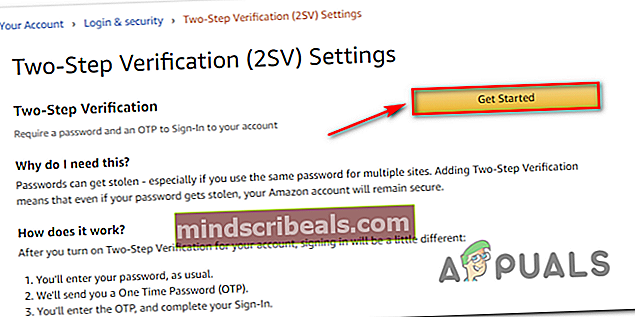
- Na ďalšej obrazovke zadajte svoje telefónne číslo a pred kliknutím na vyberte spôsob doručenia Ďalej.
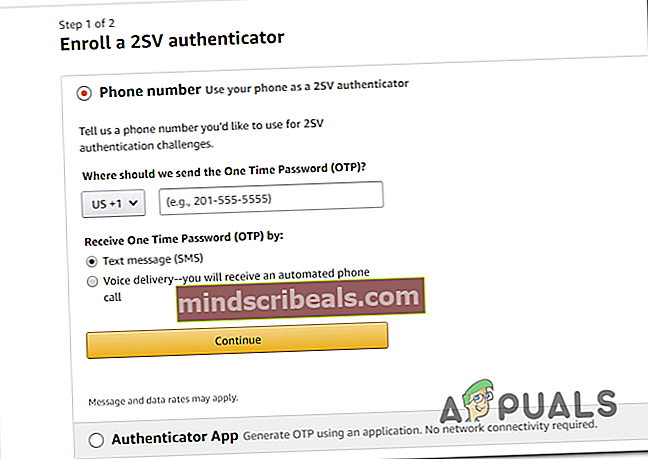
Poznámka: Môžete tiež použiť znak Aplikácia Authenticator ak sa ti to zdá jednoduchšie.
- Kliknite na Poslať kód do a počkajte, kým dorazí do vášho telefónu (alebo použite Aplikácia Authenticatorna získanie overovacieho kódu), potom kliknite na Overte kód a pokračujte.
- Teraz, keď je povolené dvojstupňové overenie, sa odhláste z Amazon prime a zopakujte postup prihlásenia s extra vrstvou zabezpečenia a skontrolujte, či sa ešte stále stretávate s Kód chyby 7031počas pokusu o streamovanie.
V prípade, že sa stále vyskytuje rovnaký problém alebo táto metóda nebola použiteľná, prejdite dole k ďalšej potenciálnej oprave nižšie.
Používanie klienta VPN
Ako sa ukazuje, frekvencia Kód chyby 7031 na Amazon Prime závisí aj od vašej polohy. Ak sa s touto chybou stretávate iba pri určitých tituloch, dôvodom môže byť geografické obmedzenie.
Jedným z riešení tohto problému je použitie „bezpečného“ klienta VPN, vďaka ktorému sa bude zdať, že pristupujete k službe Amazon Prime z miesta, ktoré neporušuje žiadne geografické obmedzenie.
V prípade, že hľadáte bezpečného klienta, ktorý vám to umožní, tu je zoznam používateľov VPN overených používateľom, ktorých používanie pomocou služby Amazon Prime úspešne potvrdili.
Ak hľadáte súbor podrobných pokynov, ktoré vám ukážu, ako nainštalovať klienta VPN na stolný počítač, postupujte podľa nižšie uvedeného sprievodcu inštaláciou aplikácie Hide.me VPN:
Poznámka: Aplikácia Hide.me VPN sa nainštaluje na systémovej úrovni, čo je ideálne na obídenie geografických obmedzení uložených službami Amazon Prime, Netflix a podobne.
- Navštívte tento odkaz (tu) z prehľadávača na pracovnej ploche a kliknite na Stiahnuť ▼ na spustenie sťahovania.
- Na ďalšej obrazovke kliknite na ikonu Registrovať a potom si stiahnite bezplatnú verziu servera Schovaj ma pre Windows.

- Ďalej vložte e-mailovú adresu a stlačte Zadajte otvoriť registráciu.

Poznámka: Nezabudnite, že na dokončenie procesu overenia budete potrebovať platnú e-mailovú adresu.
- Po dokončení registrácie prejdite do svojej e-mailovej schránky a vyhľadajte verifikačný e-mail od služby Hide.me. Keď to uvidíte, kliknite na verifikačný odkaz a nakonfigurujte používateľské meno a heslo pre svoj účet.
- Keď je všetko nastavené, kliknite na Vytvorte si účet.

- Po dokončení postupu prihlásenia prejdite na Ceny> Zadarmo a kliknite na Nainštalovať teraz aktivovať bezplatný plán.

Poznámka: Odporúčame vám najskôr začať s bezplatnou skúšobnou verziou (aspoň dovtedy, kým nepotvrdíte, že vám táto sieť VPN umožňuje obísť sieť Kód chyby 7031.
- Keď sa vám podarí povoliť bezplatný plán, prejdite na stránku Stiahnuť ▼ časť a kliknite na Stiahni teraz - ten, ktorý zodpovedá verzii vášho operačného systému.

- Po dokončení sťahovania dokončite inštaláciu dvojitým kliknutím na výzvy na obrazovke.

- Po úspešnom nainštalovaní aplikácie Hide.me na úrovni klienta do vášho počítača sa prihláste pomocou prihlasovacích údajov, ktoré ste predtým overili.
- Nakoniec kliknite na Začnite s bezplatnou trojkoula vyberte miesto, ktoré nemá žiadne geografické obmedzenia (napríklad USA alebo Canda).
- Pokúste sa znova streamovať obsah z aplikácie Amazon Prime a zistite, či je problém teraz odstránený.
V prípade, že sa stále vyskytuje rovnaký problém, prejdite nadol k ďalšej potenciálnej oprave nižšie.
Značky amazon prime